Comment libérer de l'espace sur votre iPhone ?
Manque d'espace sur votre iPhone peut être extrêmement frustrant, cela arrête votre capacité à profiter du téléphone comme vous le souhaitez. Prendre des photos, télécharger des films, installer des applications et d'autres tâches quotidiennes sont limités par un manque d'espace. Au lieu de supprimer des fichiers et des applications, il existe de nouvelles façons de vous aider à libérer de l'espace sur votre iPhone.
Qu'est-ce qui mange tout votre espace ?
Tout d'abord, vous devriez prendre quelques instants pour accéder à la situation de stockage de votre iPhone. Allez dans Réglages > Général > Stockage de l'iPhone. En haut, vous verrez un graphique à barres à code couleur qui indique l'espace occupé par certaines catégories sur votre iPhone. Le contenu utilisé est divisé en ces catégories : Applications, Photos, Médias, Mail, Messages, iCloud Drive, Autre et Système. Vous constaterez peut-être que votre iPhone est rempli d'applications, de photos, de médias, de messages et autres. Le mystérieux "autre" signifie journaux et caches non amovibles, données système et actifs mobiles non amovibles.
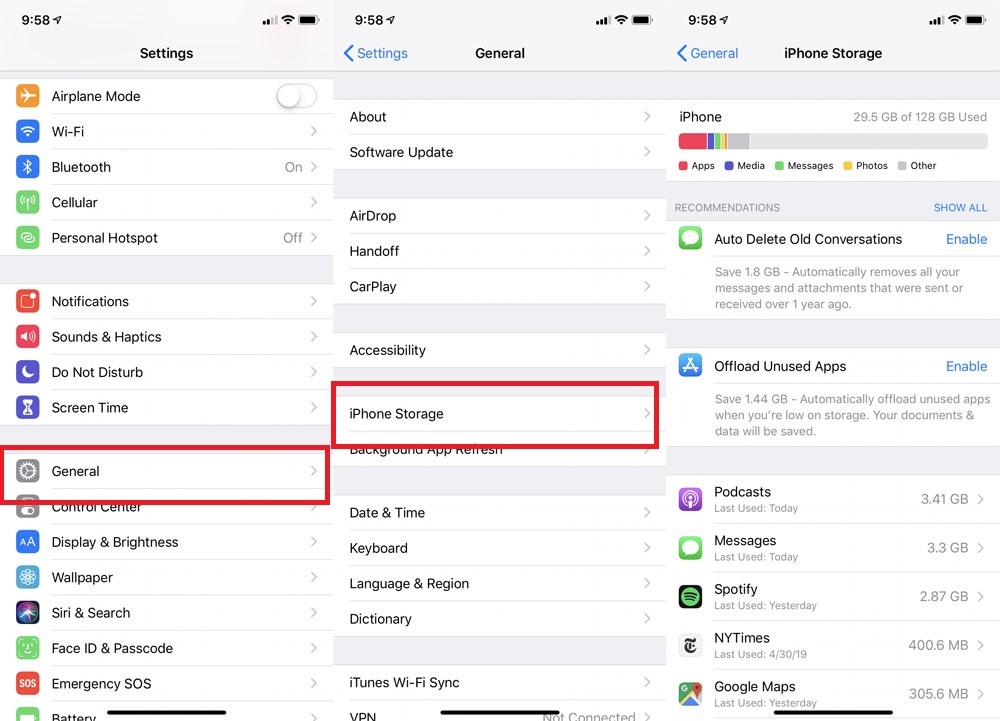
Sous le graphique à barres, vous verrez une liste de vos applications, classées par ordre d'espace qu'elles et leurs données occupent sur votre appareil. Appuyez sur le nom d'une application pour plus d'informations sur son stockage. Les données mises en cache et les données temporaires peuvent ne pas être comptées comme une utilisation. Si vous ne voyez aucune recommandation pour optimiser le stockage de votre appareil, essayez ces étapes :
1. Supprimer ces applications inutilisées
Les applications occupent toujours un grand espace de votre iPhone. Vous pouvez déposer certaines applications sur votre iPhone, ne jamais les utiliser, ou vous les essayer une fois, les oublier. Certaines applications de jeu sont petites, mais elles peuvent prendre plus de 1 Go d'espace grâce aux graphismes 3D. Allez-y et supprimez-les. Vous pouvez le faire en appuyant sur l'application et choisissez Supprimer l'application.
Supprimer l'application - cela supprimera l'application et toutes les données connexes de son iPhone.
Déchargez l'application - qui libérera le stockage utilisé par l'application, mais conservera ses documents et ses données. La réinstallation de l'application replacera vos données si l'application est toujours disponible dans l'App Store.

Vous pouvez également configurer la suppression automatique des applications que vous n'utilisez pas souvent. Allez dans Réglages > Général > Stockage pour iPhone > Décharger les applications inutilisées et appuyez sur Activer.
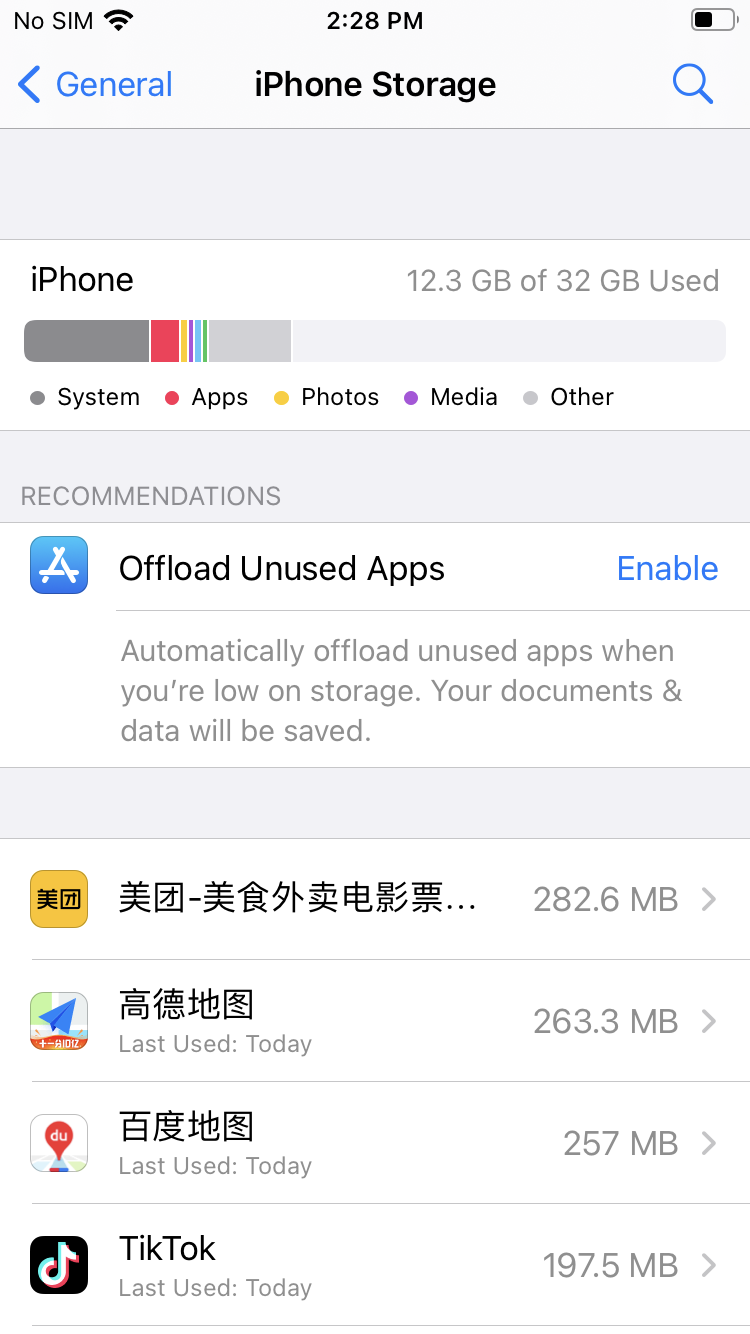
2. Supprimer des photos et des vidéos
Vous pouvez prendre une tonne de photos juste pour obtenir la photo parfaite, ou vous aimez tourner des vidéos 4K. Il n'est pas nécessaire de garder ces clichés et vidéos inutiles. Si la barre Photos et médias occupe une grande partie du tableau de stockage de votre iPhone, vous devrez peut-être commencer à nettoyer un peu. Si vous ne voulez pas perdre toutes les photos et vidéos, vous pouvez les transférer sur votre ordinateur ou les copier vers un service cloud, puis les supprimer de votre iPhone.
3. Supprimez la musique téléchargée, les films et les anciens podcasts.
Ces playlists et albums que vous avez téléchargés pour sortir dans le métro, allez-vous vraiment les écouter à nouveau ? Vous ne voyez que quelques films et écoutez des podcasts une fois. Mais ils prendront beaucoup de place. Pour supprimer ces audios, ouvrez l'application Musique. Balayez simplement vers la gauche sur l'audio individuel pour le supprimer. Il en va de même pour les podcasts et les vidéos - un envahisseur de l'espace encore plus grand. Balayez vers la gauche et appuyez sur Supprimer dans l'application Podcasts et l'application Vidéo.
4. Nettoyer les messages
Supprimez tous les "en retard" ou "que voulez-vous pour le dîner ?" des textes pour libérer de l'espace. Vous pouvez maintenant supprimer automatiquement les anciens messages. Cette option est beaucoup plus facile que la suppression manuelle d'anciens threads. Allez dans Paramètres > Messages. Sous Conserver le message, sélectionnez 30 jours ou 1 an.

5. Cache vide du navigateur
Certaines applications comme Safari mettent en cache beaucoup de données afin de se charger plus rapidement. Mais toute cette mise en cache peut utiliser une bonne partie de l'espace. Pour vider le cache Safari, allez dans Paramètres - Safari - Effacer l'historique et les données du site Web, puis vous pouvez récupérer un peu de stockage.
Pour Chrome sur iOS, ouvrez l'application, appuyez sur les trois points dans le coin inférieur droit et sélectionnez Historique. Appuyez ensuite sur Effacer les données de navigation pour tout effacer ou Modifier pour effacer des sites spécifiques. Vous pouvez également accéder à Paramètres > Confidentialité > Effacer les données de navigation, ce qui vous permettra de supprimer l'historique de navigation, les cookies et les données du site, les images et fichiers mis en cache, les mots de passe enregistrés et le remplissage automatique des données - ou tout à la fois.
Les méthodes ci-dessus sont utiles, mais il faudra un certain temps pour supprimer ces données une par une. Certaines données cachées ne peuvent pas être supprimées sans l'outil tiers. Afin de supprimer instantanément et complètement tous les fichiers indésirables cachés, la corbeille, les caches, les fichiers temporaires, etc., vous pouvez utiliser Ondesoft FoneClean. Il est conçu pour libérer facilement plus d'espace sur votre iPhone/iPad/iPod Touch. Il dispose de 4 modes pour nettoyer votre iPhone. Avec l'aide d'Ondesoft FoneClean, vous n'aurez pas besoin de perdre de temps à supprimer manuellement des fichiers.
Comment Ondesoft FoneClean libère-t-il de l'espace sur iPhone/iPad ?
Tout d'abord, téléchargez , installez et exécutez Ondesoft FoneClean sur votre Mac. Connectez ensuite votre iPhone/iPad à ce Mac.
1. Le mode 1-Click Free vous aide à libérer plus d'espace en effaçant les fichiers temporaires et indésirables, en sauvegardéant des photos, en supprimant les fichiers volumineux et en désinstallant des applications en bloc. Tous les fichiers et photos supprimés précédents par Ondesoft FoneClean ne sont plus accessibles ou récupérables, même avec le dernier logiciel de récupération.
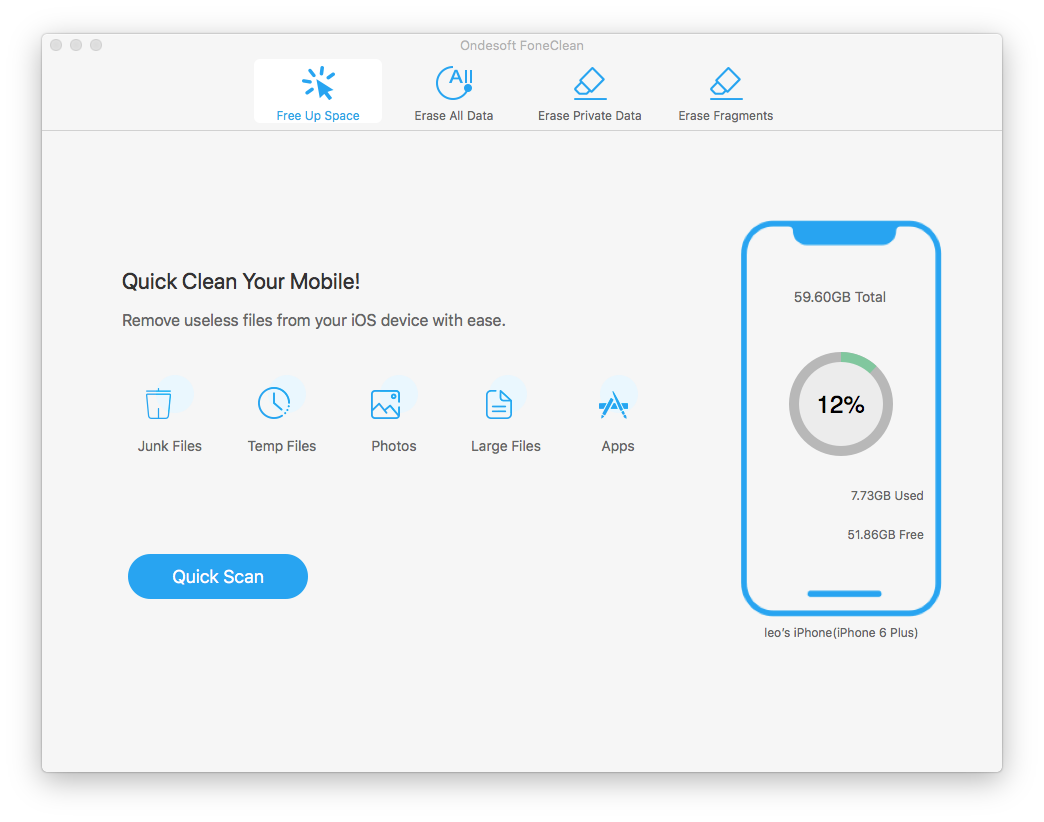
Étape 1 Téléchargez, installez et exécutez Ondesoft FoneClean sur votre ordinateur, puis connectez l'iPhone à l'ordinateur.
Étape 2 Sélectionnez le mode gratuit en 1 clic. Ensuite, cliquez sur le bouton Analyse rapide.
Une fois l'appareil analysé, vous verrez une liste de contenu que vous pourrez effacer.
Étape 3 Cliquez sur le bouton Effacer pour lancer le processus de suppression.
2. Effacer les données privées vous permet de supprimer complètement toutes les données personnelles de votre appareil iOS, telles que les photos, les vidéos, les appels, les messages, les pièces jointes aux messages, les cookies Safari, le cache, l'historique, etc. Le contenu peut être effacé de façon permanente afin que personne ne puisse pirater votre appareil.
Étape 1 Connectez votre iPhone à votre ordinateur. Cliquez sur le bouton Effacer les données privées.
Étape 2 Cliquez sur le bouton Scan pour commencer à analyser votre iPhone.
Étape 3 Après le processus de numérisation, vous verrez toutes vos données privées. Sélectionnez les données inutiles et cliquez sur le bouton Effacer maintenant.
3. Le mode Effacer les fragments peut analyser et afficher les données de vos applications tierces. Vous pouvez sélectionner des données privées pour les effacer définitivement. Il protège vos données privées et vous protège contre le risque de fuites de confidentialité.
Étape 1 : Lancez Ondesoft FoneClean sur l'ordinateur et connectez votre iPhone via un câble USB.
Étape 2 : Une fois l'iPhone détecté, sélectionnez Effacer les fragments, puis cliquez sur le bouton Analyser. Vous devez désactiver « Localiser mon iPhone ».
Étape 3 : FoneClean analysera des fragments privés à partir des applications tierces. Vous pouvez tous les effacer ou choisir ceux que vous souhaitez effacer.
4. Si vous souhaitez obtenir un nouvel appareil sans contenu et paramètres, vous pouvez choisir Effacer toutes les données . Ondesoft FoneClean offre une option en un clic pour effacer toutes les données qui vous permet d'effacer définitivement toutes les données de votre iPhone.
Étape 1 Installez et lancez Ondesoft FoneClean sur votre ordinateur. Connectez votre iPhone à l'ordinateur via son câble USB.
Étape 2 Sélectionnez Effacer toutes les données et cliquez sur le bouton Effacer. Il commencera à effacer automatiquement votre iPhone. Le processus ne peut pas être annulable une fois qu'il commence.
Étape 3 Après le processus d'effacement, il redémarrera votre iPhone et vous verrez le message complet.
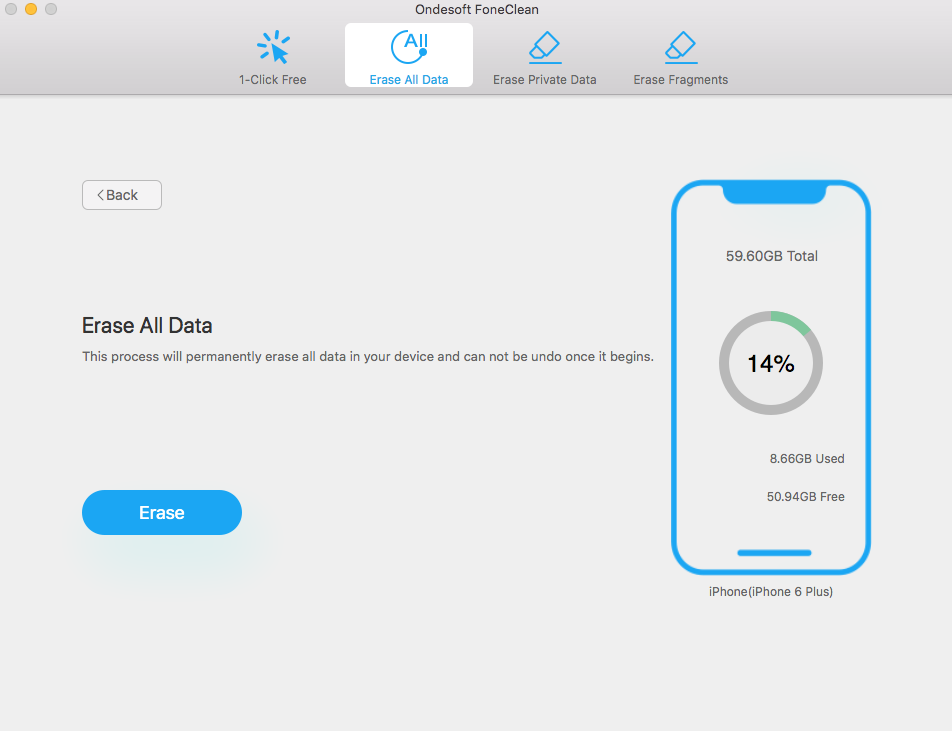
Sidebar
FoneClean
Conseils chauds
Conseils FoneClean
- Meilleur nettoyeur pour iPhone
- Comment supprimer des fichiers indésirables sur iPhone ?
- Comment supprimer l'historique des appels sur iPhone ?
- Comment supprimer les cookies sur iPhone ?
- Comment effacer l'historique sur iPhone ?
- Comment supprimer des messages sur iPhone ?
- Comment supprimer des photos de l'iPhone ?
- Comment supprimer l'historique des recherches sur iPhone ?
- Comment essuyer un iPhone ?
- Comment effacer tout le contenu et les paramètres de l'iPhone ?
- Comment effacer des fragments privés ?
- Comment supprimer le message Facebook sur iPhone ?
- Comment vider le cache Facebook sur iPhone ?
- Comment vider le cache Twitter sur iPhone ?
- Comment effacer votre iPhone, iPad ou iPod touch ?
- Comment libérer de l'espace sur votre iPhone ?
- Comment réinitialiser l'iPhone avant de le vendre ?
- Comment réinitialiser l'iPhone sans mot de passe de l'identifiant Apple ?
- Comment désactiver Localiser mon iPhone ?
- Comment vider le cache de votre iPhone ?
- Supprimer définitivement les messages de chat Kik de l'iPhone/iPad
- Supprimer définitivement l'historique des messages LINE
- Supprimer définitivement l'historique de chat Viber
- Supprimer définitivement les messages WhatsApp



